Metody stosowane w komputerowym rysowaniu
|
|
|
- Leszek Kubicki
- 9 lat temu
- Przeglądów:
Transkrypt
1 Temat 7 Metody stosowane w komputerowym rysowaniu 1. Zaznaczamy fragment rysunku i przenosimy go w inne miejsce 2. Wycinamy, kopiujemy i wklejamy fragment rysunku, wykorzystując Schowek 3. Korzystamy z narzędzi Linia i Ołówek 4. Sztuczki ułatwiające komputerowe rysowanie Warto powtórzyć 1. Jakie znasz narzędzia programu Paint? 2. Jakie właściwości posiada pamięć operacyjna? 3. W jaki sposób stosuje się metodę przeciągnij i upuść? 1. Zaznaczamy fragment rysunku i przenosimy go w inne miejsce W obszarze rysunku możemy zaznaczyć jego fragment i przenieść go w inne miejsce, stosując metodę przeciągnij i upuść. W programie Paint można stosować dwa narzędzia do zaznaczania: Zaznacz zaznaczanie obszaru prostokątnego, Zaznacz dowolny kształt zaznaczanie obszaru o dowolnym kształcie. Przykład 1 Zaznaczanie fragmentu rysunku i przenoszenie go w inne miejsce 1. Kliknij narzędzie Zaznacz. 2. Ustaw kursor w miejscu, które wyznaczy jeden z narożników zaznaczanego obszaru. 3. Postępuj tak, jak podczas rysowania prostokąta. Przytrzymaj wciśnięty lewy przycisk myszy i przesuń kursor w taki sposób, aby powstający prostokąt objął cały wymagany obszar. 4. Przeciągnij zaznaczony fragment i upuść go w wybranym miejscu na rysunku. Podczas przeciągania zwróć uwagę na zmianę postaci kursora. 5. Aby usunąć zaznaczenie, kliknij na zewnątrz zaznaczonego obszaru. Temat 7 57
2 Rys. 1 Zaznaczanie i przeciąganie fragmentu rysunku Ćwiczenie 1 Przenosimy fragment rysunku w inne miejsce Otwórz plik słońce.bmp (CD). Przenieś słońce na prawą stronę rysunku. Umieść je tuż nad górą. Zapisz zmiany w pliku pod nazwą słońce po południu.bmp. Fragment rysunku możemy również umieścić w innym miejscu, nie usuwając go z poprzedniego, czyli skopiować. Aby wykonać kopię zaznaczonego fragmentu rysunku, należy, przytrzymując wciśnięty klawisz Ctrl, przeciągnąć i upuścić zaznaczony fragment w wybranym miejscu. Można wybrać dwa rodzaje umieszczania zaznaczonego fragmentu na rysunku: na tle przezroczystym lub nieprzezroczystym. Różnicę między nimi pokazujemy na rysunku 2. Możliwość wyboru tła pojawia się w dolnej części paska narzędzi, po wybraniu narzędzi Zaznacz, Zaznacz dowolny kształt lub Tekst. wybrane tło nieprzezroczyste Rys. 2 Rodzaje umieszczania zaznaczonego fragmentu na rysunku wybrane tło przezroczyste 58 Temat 7
3 Ćwiczenie 2 Tworzymy kopię zaznaczonego fragmentu rysunku Zaprojektuj własne inicjały, podobne do widocznych na rysunku 3. Stosując narzędzie Pędzel, wykonaj napis, a następnie wykorzystując funkcję kopiowania jego cień. Zapisz plik pod nazwą inicjały.bmp. Wskazówka: Po utworzeniu napisu, skopiuj go i przesuń kopię tak, aby napisy nie stykały się. Zmień kolor kopii, a następnie przenieś ją na pozycję nieznacznie przesuniętą względem oryginału. Podczas wykonywania tego rysunku wybierz tło przezroczyste. Rys. 3 Przykład napisu z cieniem ćwiczenie 2. Autorka osobiście wykonała swoje inicjały Aby wykonać kilka kopii zaznaczonego fragmentu rysunku, należy, przytrzymując wciśnięty klawisz Ctrl, powtórzyć kilkakrotnie czynność przeciągania i upuszczania danego fragmentu. Ćwiczenie 3 Tworzymy kilka kopii zaznaczonego fragmentu rysunku Narysuj gąsienicę podobną do przedstawionej na rysunku 4. Zapisz plik pod nazwą gąsienica.bmp. Wskazówka: Kilkakrotnie skopiuj powtarzający się fragment gąsienicy, czyli okrąg pokolorowany za pomocą narzędzia Wypełnianie kolorem. Kolejne kopie rozmieść w odpowiedni sposób. Wykorzystaj właściwy rodzaj tła (przezroczyste lub nieprzezroczyste). Po uformowaniu gąsienicy, zmień kolor wypełnienia niektórych okręgów. Rys. 4 Uśmiechnięta gąsienica ćwiczenie 3 2. Wycinamy, kopiujemy i wklejamy fragment rysunku, wykorzystując Schowek Czynność kopiowania możemy również wykonywać korzystając ze Schowka. Wówczas kopia zaznaczonego fragmentu rysunku jest przechowywana w Schowku. W związku z tym możemy ją wklejać wiele razy, nie tylko do tego samego rysun- Temat 7 59
4 Schowek to część pamięci operacyjnej komputera, w której dane mogą być zapisane i odczytane przez każdy program. Dzięki temu Schowek umożliwia przenoszenie danych pomiędzy różnymi programami. S ku, ale również do rysunków zapisanych w innych plikach. Zawartość Schowka można także wklejać do dokumentów utworzonych w innych programach, na przykład do dokumentów tekstowych. Zaznaczony fragment rysunku nazywamy blokiem. W szczególnym przypadku blokiem może być cały rysunek. Zawartość Schowka, jako części pamięci operacyjnej, zostaje usunięta po wyłączeniu komputera. Ponadto w Schowku może znajdować się zazwyczaj tylko jeden element. W programie Paint, jeśli wstawimy kolejny fragment rysunku do Schowka, poprzedni zostanie usunięty. Aby skopiować zaznaczony fragment rysunku (blok) do Schowka, należy wybrać opcję menu: Edycja/Wytnij wycinamy (usuwamy) blok z pierwotnego miejsca lub Edycja/Kopiuj blok pozostaje w pierwotnym miejscu. Przykład 2 Kopiowanie i wklejanie bloku w tym samym rysunku korzystanie ze Schowka 1. Zaznacz potrzebny fragment rysunku. 2. Skopiuj blok do Schowka wybierz opcję menu Edycja/Kopiuj. 3. Wklej kopię ze Schowka do rysunku wybierz opcję menu Edycja/Wklej. Blok pojawi się w lewym górnym narożniku rysunku. 4. Przeciągnij i upuść kopię w wybranym miejscu rysunku. Uwagi: 1. Opcje Wytnij, Kopiuj i Wklej są niedostępne, jeśli wybrane jest narzędzie Tekst. 2. W programie Paint po wycięciu bloku pozostaje puste miejsce w kolorze tła. Edycja/Wklej Schowek Edycja/Kopiuj wklejenie ze Schowka Rys. 5 Zaznaczanie fragmentu rysunku, skopiowanie do Schowka i wklejenie w inne miejsce tego samego rysunku kopiowanie do Schowka 60 Temat 7
5 Ćwiczenie 4 Kopiujemy wielokrotnie fragment rysunku, korzystając ze Schowka Otwórz plik domek.bmp (CD). Na rysunku domku wklej drugie okno, identyczne z już narysowanym. Skorzystaj z przykładu 2. Zapisz zmiany w pliku pod tą samą nazwą, w wybranym folderze na dysku twardym. Przykład 3 Kopiowanie i wklejanie bloku do innego rysunku korzystanie ze Schowka 1. Otwórz plik źródłowy (np. domek.bmp). 2. Zaznacz potrzebny fragment rysunku (np. okno). 3. Skopiuj blok do Schowka wybierz opcję menu Edycja/Kopiuj. 4. Otwórz plik docelowy (np. dom.bmp). 5. Wklej kopię ze Schowka do rysunku wybierz opcję menu Edycja/Wklej. Przeciągnij i upuść blok w wybranym miejscu rysunku. 6. Powtórz czynność z punktu 5 tyle razy, ile jest to konieczne. Ćwiczenie 5 Kopiujemy i wklejamy fragment rysunku do innego rysunku Uzupełnij rysunek zapisany w pliku dom.bmp (CD). Wklej do domu jednakowe okna. Pojedyncze okno skopiuj do Schowka z pliku domek.bmp. Skorzystaj z przykładu 3. Postaraj się uzyskać rezultat podobny do przedstawionego na rysunku 6. Zamknij plik domek.bmp bez zapisywania zmian. Plik dom.bmp zapisz pod tą samą nazwą. P Plik Z pliku źródłowego pobieramy dane. W pliku docelowym umieszczamy dane. Gdy nie jesteśmy zadowoleni z uzyskanych efektów pracy, możemy kliknąć opcję menu Edycja/Cofnij. Należy jednak pamiętać, że w programie Paint możliwe jest cofnięcie co najwyżej trzech ostatnich zmian. Jeśli chcemy powtórzyć ostatnio wykonaną czynność, wybieramy opcję menu Edycja /Powtórz. Jeśli chcemy usunąć wszystkie elementy rysunku, możemy wybrać opcję menu Obraz/Wyczyść obraz. Aby wykonać niektóre czynności, zamiast korzystać z opcji menu, możemy zamiennie używać skrótów klawiaturowych. W tabeli 1 przedstawiono funkcje niektórych skrótów klawiaturowych. Rys. 6 Dom z oknami skopiowanymi z innego rysunku ćwiczenie 5 Temat 7 61
6 Skrót klawiaturowy Tabela 1 Ctrl+X Opcja menu Edycja/Wytnij Funkcja, jaką spełnia wycinanie z dokumentu i kopiowanie do Schowka Ctrl+C Edycja/Kopiuj kopiowanie z dokumentu do Schowka Ctrl+V Edycja/Wklej wklejanie ze Schowka do dokumentu Ctrl+Z Edycja/Cofnij cofanie ostatniej wykonanej czynności Ctrl+Y Edycja/Powtórz powtórzenie ostatniej wykonanej czynności Ctrl+S Edycja/Zapisz zapisywanie dokumentu w pliku W obszarze tego samego rysunku możemy skopiować jego fragmenty na trzy sposoby: przeciągnąć blok przytrzymując wciśnięty klawisz Ctrl lub przez Schowek, wybierając opcję menu Edycja/Kopiuj lub przez Schowek, używając skrótów klawiaturowych Ctrl+C. W każdym z tych przypadków uzyskujemy taki sam efekt. 3. Korzystamy z narzędzi Linia i Ołówek Narzędzie Ołówek imituje efekt rysowania ołówkiem. Grzbiety gór na rysunku 1 zostały narysowane za pomocą tego narzędzia. Dla narzędzia Ołówek nie jest dostępny wzorzec rozmiarów lub kształtów można rysować tylko jednym rodzajem linii. Korzystając z palety kolorów, można zmieniać kolor ołówka na dowolny kolor pierwszego planu (gdy rysujemy trzymając wciśnięty lewy przycisk myszy) lub kolor tła (gdy rysujemy trzymając wciśnięty prawy przycisk myszy). Przykład 4 Korzystamy z narzędzia Ołówek 1. Kliknij narzędzie Ołówek (rys. 7). 2. Z palety kolorów wybierz kolor ołówka. 3. Ustaw kursor myszy wewnątrz obszaru do rysowania. Gdy kursor przybierze kształt ołówka, możesz rysować. 62 Temat 7
7 Rys. 7 Kontur mapy Polski narysowany za pomocą narzędzia Ołówek Ćwiczenie 6 Rysujemy mapę Polski Narysuj kontur mapy Polski. Możesz wzorować się na rysunku 7. Skorzystaj z przykładu 4. Zaznacz czerwonym kółeczkiem stolicę Polski i podpisz ją. Zapisz plik pod nazwą Polska.bmp. Narzędzie Linia umożliwia rysowanie linii prostych. Dla tego narzędzia dostępny jest wzorzec, z którego można wybierać grubość linii. Korzystając z palety kolorów, można zmieniać kolor linii. Przykład 5 Korzystamy z narzędzia Linia 1. Kliknij narzędzie Linia (rys. 8). 2. Ze wzorca wybierz grubość linii. 3. Z palety kolorów wybierz kolor linii. 4. Ustaw kursor myszy wewnątrz obszaru do rysowania i trzymając wciśnięty przycisk myszy, rysuj linię. Rys. 8 Szosa ćwiczenie 7 Temat 7 63
8 Ćwiczenie 7 Rysujemy linie równoległe Narysuj układ linii na szosie podobny do przedstawionego na rysunku 8. Skorzystaj z przykładu 5. Zapisz plik pod nazwą szosa.bmp. Wskazówka: Aby linie były równoległe, zastosuj kopiowanie fragmentu rysunku (linii). 4. Sztuczki ułatwiające komputerowe rysowanie Sztuczka 1 Dla narzędzi Prostokąt, Zaokrąglony prostokąt, Elipsa i Wielokąt można wybrać ze wzorca sposób rysowania (rys. 9). tylko kontur kontur z wypełnieniem tylko wypełnienie Rys. 9 Sposoby rysowania elipsy, zależnie od wyboru wzorca Sztuczka 2 Jeśli naciśniemy klawisz Shift podczas rysowania: elipsy otrzymamy okrąg, prostokąta otrzymamy kwadrat, prostokąta z zaokrąglonymi narożnikami otrzymamy kwadrat z zaokrąglonymi narożnikami, linii w zależności od kierunku, w jakim będziemy przesuwać kursor, otrzymamy linię prostą pionową, poziomą lub ukośną (pod kątem 45 ), wielokąta otrzymamy wielokąt, którego sąsiednie boki będą położone względem siebie pod kątem 90 lub Temat 7
9 Sztuczka 3 Aby użyć narzędzia Wypełnianie kolorem do zamalowania bardzo małej lub wąskiej powierzchni, na przykład napisu (w ćwiczeniu 2) czy linii (w ćwiczeniu 7), należy wskazać to miejsce końcówką strumienia wylewającej się farby (rys. 10). Rys. 10 Kursor wskazuje linię tak, żeby można było zmienić jej kolor Sztuczka 4 Aby namalować uśmiech (np. w ćwiczeniu 3), można narysować okrąg wypełniony kolorem czerwonym i przykryć go częściowo drugim, mniejszym okręgiem, o konturze i wypełnieniu w kolorze tła. Oczy to wypełnione na czarno okręgi, przy czym drugi jest kopią pierwszego. Rys. 11 Uśmiech i oczy gąsieniczki z ćwiczenia 3 Sztuczka 5 Aby na rysunku zapisanym w pliku słońce po południu.bmp (ćwiczenie 1) uzyskać efekt słońca zachodzącego za grzbiet górski, należy: 1. zaznaczyć i przeciągnąć w inne miejsce fragment gór, 2. zaznaczyć i przeciągnąć słońce trochę niżej, w miejsce wycięcia góry, 3. zaznaczyć i przeciągnąć fragment gór z powrotem na miejsce (wybrać tło przezroczyste), 4. zmienić kolor słońca i pomalować niebo. Rys. 12 Słońce już zaszło za górę Temat 7 65
10 Ćwiczenie 8 Rysujemy zachodzące słońce Otwórz plik słońce po południu.bmp. Zmień obraz tak, aby przedstawiał słońce zachodzące za górami. Skorzystaj z rysunku 12. Zapisz plik pod nazwą zachód słońca.bmp. Rys. 13a Rysowanie jednego żagla Sztuczka 6 Do tworzenia rysunku można wykorzystywać gumkę. Rysujemy, a potem wymazujemy niepotrzebne linie (rys. 13a). Następnie kolorujemy i uzupełniamy rysunek (rys. 13b). Ćwiczenie 9 Rysujemy żaglówkę Narysuj żaglówkę podobną do przedstawionej na rysunku 13b. Plik zapisz pod nazwą żaglówka.bmp. Rys. 13b Gotowa żaglówka Sztuczka 7 Aby wykonać jak najmniej czynności podczas kopiowania i wklejania, można zaznaczyć kilka elementów i skopiować cały fragment do Schowka. Na przykład w ćwiczeniu 5 można najpierw wstawić pojedyncze okna w jednym rzędzie (na jednym piętrze) lub w jednej kolumnie (w jednym pionie). Następnie należy zaznaczyć cały rząd lub kolumnę, skopiować do Schowka i wkleić odpowiednią liczbę razy. Sztuczka 8 Korzystając z narzędzia Tekst (np. w zadaniu 2), możemy wybrać rozmiar czcionki (z listy wyboru na pasku narzędzi tekstowych). Można również ustalić rozmiar czcionki, którego nie ma na liście wyboru. W tym celu należy usunąć wyświetlony automatycznie rozmiar i wprowadzić własny. 66 Temat 7
11 Rys. 14 W polu obok nazwy czcionki wpisano rozmiar 100 punktów, którego nie ma na liście wyboru Warto zapamiętać Ułatwienia, z których można korzystać przy komputerowym rysowaniu, to: wykonywanie operacji na fragmentach rysunku (wycinanie, kopiowanie, wklejanie), kopiowanie fragmentów rysunku do Schowka, wklejanie fragmentu rysunku do innych dokumentów, cofanie ostatnio wykonanej czynności (w programie Paint mogą to być maksymalnie trzy ostatnie czynności), różnorodność narzędzi malarskich i wiele możliwości ich stosowania. Ze Schowka, podobnie jak z pamięci operacyjnej, dane zostaną usunięte po wyłączeniu komputera. Niektóre opcje menu mają przypisane skróty klawiaturowe, których użycie daje ten sam efekt. Pytania 1. W jaki sposób przenieść fragment rysunku w inne miejsce obrazka? 2. Jaką funkcję pełni Schowek? 3. W jaki sposób można umieścić na rysunku kopię zaznaczonego fragmentu (bez usuwania go z poprzedniego miejsca)? Podaj trzy sposoby. 4. Podaj trzy sposoby usunięcia fragmentu rysunku. 5. Podaj szybki sposób narysowania koła wypełnionego zielonym kolorem. 6. Jak narysować kwadrat? Zadania 1. Otwórz plik pojazdy.bmp (CD). Umieść poszczególne pojazdy nad właściwymi napisami. Zapisz zmiany w pliku pod tą samą nazwą. 2. Narysuj jesienny krajobraz górski. Skorzystaj z narzędzi Ołówek i Wypełnienie kolorem. Dobierz odpowiednie barwy. Zapisz plik pod nazwą jesień.bmp. Temat 7 67
12 Rys. 15 Przykładowy napis zadanie 3 3. Utwórz napis z cieniem, korzystając z narzędzia Tekst. Postaraj się uzyskać efekt podobny do przedstawionego na rysunku 15. Zapisz plik pod nazwą napis.bmp. Wskazówka: Możesz ustalić własny krój, rozmiar i kolor czcionki. 4. Otwórz plik tenis.bmp (CD). Skopiuj ośmiokrotnie leżącą obok koszyka piłkę tenisową. Wszystkie piłki umieść w koszyku, podobnie jak pokazano na rysunku 16. Zapisz zmiany w pliku pod tą samą nazwą. 5. Otwórz plik latawiec.bmp (CD). Wymaż niepotrzebne linie tak, aby otrzymać rysunek latwca podobny do przedstawionego na rysunku 17. Pokoloruj go. Zapisz zmiany w pliku pod tą samą nazwą. 6. Narysuj łódkę podobną do przedstawionej na rysunku 18. Zapisz plik pod nazwą łódka.bmp. Rys. 16 Koszyk z piłkami tenisowymi zadanie 4 Rys. 17 Latawiec zadanie 5 Rys. 18 Przykładowa łódka zadanie 6 Dla zainteresowanych 7. W pliku ogród.bmp narysowane są różne kwiaty i drzewa. Skopiuj kwiaty do pliku kwiaty.bmp, a drzewa do pliku drzewa.bmp. Wszystkie pliki zapisane są na CD. Zapisz zmiany w plikach pod tymi samymi nazwami. Wskazówka: Otwórz wszystkie trzy pliki jednocześnie. Jeśli któryś jest aktualnie niepotrzebny, możesz go zwinąć do przycisku na pasku zadań. 8. Otwórz plik słońce.bmp (CD). Zmień obraz tak, aby słońce zaszło za górę, ale wykonaj zadanie metodą inną od zaproponowanej w sztuczce Otwórz plik Polska.bmp, który utworzyłeś w ćwiczeniu 6. Narysuj granice województw. W odpowiednich miejscach zaznacz kółeczkami miasta wojewódzkie i podpisz je. Zapisz zmiany w pliku pod tą samą nazwą. 10. Używając poznanych narzędzi, wykonaj schemat kopiowania fragmentu rysunku do rysunku zapisanego w innym pliku. Zapisz schemat w pliku pod nazwą kopiowanie.bmp. 68 Temat 7
narzędzie Linia. 2. W polu koloru kliknij kolor, którego chcesz użyć. 3. Aby coś narysować, przeciągnij wskaźnikiem w obszarze rysowania.
 Elementy programu Paint Aby otworzyć program Paint, należy kliknąć przycisk Start i Paint., Wszystkie programy, Akcesoria Po uruchomieniu programu Paint jest wyświetlane okno, które jest w większej części
Elementy programu Paint Aby otworzyć program Paint, należy kliknąć przycisk Start i Paint., Wszystkie programy, Akcesoria Po uruchomieniu programu Paint jest wyświetlane okno, które jest w większej części
Kopiowanie, przenoszenie plików i folderów
 Kopiowanie, przenoszenie plików i folderów Pliki i foldery znajdujące się na dysku można kopiować lub przenosić zarówno w ramach jednego dysku jak i między różnymi nośnikami (np. pendrive, karta pamięci,
Kopiowanie, przenoszenie plików i folderów Pliki i foldery znajdujące się na dysku można kopiować lub przenosić zarówno w ramach jednego dysku jak i między różnymi nośnikami (np. pendrive, karta pamięci,
Cykl lekcji informatyki w klasie IV szkoły podstawowej. Wstęp
 Cykl lekcji informatyki w klasie IV szkoły podstawowej Wstęp Poniżej przedstawiam cykl początkowych lekcji informatyki poświęconym programowi Paint. Nie są to scenariusze lekcji, lecz coś w rodzaju kart
Cykl lekcji informatyki w klasie IV szkoły podstawowej Wstęp Poniżej przedstawiam cykl początkowych lekcji informatyki poświęconym programowi Paint. Nie są to scenariusze lekcji, lecz coś w rodzaju kart
Uruchamiamy programy
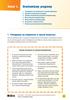 Temat 1. Uruchamiamy programy 1. Posługujemy się komputerem w sposób bezpieczny 2. Wydajemy komputerowi polecenia 3. Sposoby uruchamiania programu komputerowego 4. Okno programu komputerowego 5. Menu programu
Temat 1. Uruchamiamy programy 1. Posługujemy się komputerem w sposób bezpieczny 2. Wydajemy komputerowi polecenia 3. Sposoby uruchamiania programu komputerowego 4. Okno programu komputerowego 5. Menu programu
Narzędzia programu Paint
 Okno programu Paint Narzędzia programu Paint Na karcie Start znajduje się przybornik z narzędziami. Narzędzia te są bardzo przydatne w pracy z programem. Można nimi rysować i malować, kolorować i pisać,
Okno programu Paint Narzędzia programu Paint Na karcie Start znajduje się przybornik z narzędziami. Narzędzia te są bardzo przydatne w pracy z programem. Można nimi rysować i malować, kolorować i pisać,
Grażyna Koba. Grafika komputerowa. materiały dodatkowe do podręcznika. Informatyka dla gimnazjum
 Grażyna Koba Grafika komputerowa materiały dodatkowe do podręcznika Informatyka dla gimnazjum Rysunki i animacje w Edytorze postaci 1. Rysunek w Edytorze postaci Edytor postaci (rys. 1.) jest częścią programu
Grażyna Koba Grafika komputerowa materiały dodatkowe do podręcznika Informatyka dla gimnazjum Rysunki i animacje w Edytorze postaci 1. Rysunek w Edytorze postaci Edytor postaci (rys. 1.) jest częścią programu
Obsługa programu Paint materiały szkoleniowe
 Obsługa programu Paint materiały szkoleniowe Nota Materiał powstał w ramach realizacji projektu e-kompetencje bez barier dofinansowanego z Programu Operacyjnego Polska Cyfrowa działanie 3.1 Działania szkoleniowe
Obsługa programu Paint materiały szkoleniowe Nota Materiał powstał w ramach realizacji projektu e-kompetencje bez barier dofinansowanego z Programu Operacyjnego Polska Cyfrowa działanie 3.1 Działania szkoleniowe
Tematy lekcji informatyki klasa 4a styczeń 2013
 Tematy lekcji informatyki klasa 4a styczeń 2013 temat 7. z podręcznika (str. 70-72); sztuczki 4. i 5. (str. 78); Narysuj ikony narzędzi do zaznaczania i opisz je. 19 Zaznaczamy fragment rysunku i przenosimy
Tematy lekcji informatyki klasa 4a styczeń 2013 temat 7. z podręcznika (str. 70-72); sztuczki 4. i 5. (str. 78); Narysuj ikony narzędzi do zaznaczania i opisz je. 19 Zaznaczamy fragment rysunku i przenosimy
Ćwiczenia - CorelDraw
 Ćwiczenia - CorelDraw Tworzenie linii Z przybornika wybieramy narzędzie Rysunek odręczny. Wyznaczamy miejsce, od którego chcemy zacząć rysowanie linii i przy wciśniętym LPM rysujemy krzywą. Gdy puścimy
Ćwiczenia - CorelDraw Tworzenie linii Z przybornika wybieramy narzędzie Rysunek odręczny. Wyznaczamy miejsce, od którego chcemy zacząć rysowanie linii i przy wciśniętym LPM rysujemy krzywą. Gdy puścimy
Tworzenie logo. Omówione zagadnienia
 Tworzenie logo Witamy w programie CorelDRAW, wszechstronnym programie do tworzenia rysunków wektorowych i projektów graficznych przeznaczonym dla profesjonalnych grafików. W niniejszym samouczku przedstawiono
Tworzenie logo Witamy w programie CorelDRAW, wszechstronnym programie do tworzenia rysunków wektorowych i projektów graficznych przeznaczonym dla profesjonalnych grafików. W niniejszym samouczku przedstawiono
Tematy lekcji zajęć komputerowych klasa 4a grupa 1
 Tematy lekcji zajęć komputerowych klasa 4a grupa 1 1 Program nauczania. Przedmiotowy system oceniania. Regulamin pracowni komputerowej. - 7 punktów regulaminu potrafi powiedzieć, czego się będzie uczył
Tematy lekcji zajęć komputerowych klasa 4a grupa 1 1 Program nauczania. Przedmiotowy system oceniania. Regulamin pracowni komputerowej. - 7 punktów regulaminu potrafi powiedzieć, czego się będzie uczył
Tematy lekcji zajęć komputerowych klasa 4b grupa 2
 Tematy lekcji zajęć komputerowych klasa 4b grupa 2 1 Program nauczania. Przedmiotowy system oceniania. Regulamin pracowni komputerowej. - 7 punktów regulaminu potrafi powiedzieć, czego się będzie uczył
Tematy lekcji zajęć komputerowych klasa 4b grupa 2 1 Program nauczania. Przedmiotowy system oceniania. Regulamin pracowni komputerowej. - 7 punktów regulaminu potrafi powiedzieć, czego się będzie uczył
Obsługa programu Paint. mgr Katarzyna Paliwoda
 Obsługa programu Paint. mgr Katarzyna Paliwoda Podstawowo program mieści się w Systemie a dojście do niego odbywa się przez polecenia: Start- Wszystkie programy - Akcesoria - Paint. Program otwiera się
Obsługa programu Paint. mgr Katarzyna Paliwoda Podstawowo program mieści się w Systemie a dojście do niego odbywa się przez polecenia: Start- Wszystkie programy - Akcesoria - Paint. Program otwiera się
Projekt współfinansowany ze środków Unii Europejskiej w ramach Europejskiego Funduszu Społecznego
 Projekt graficzny z metamorfozą (ćwiczenie dla grup I i II modułowych) Otwórz nowy rysunek. Ustal rozmiar arkusza na A4. Z przybornika wybierz rysowanie elipsy (1). Narysuj okrąg i nadaj mu średnicę 100
Projekt graficzny z metamorfozą (ćwiczenie dla grup I i II modułowych) Otwórz nowy rysunek. Ustal rozmiar arkusza na A4. Z przybornika wybierz rysowanie elipsy (1). Narysuj okrąg i nadaj mu średnicę 100
Maskowanie i selekcja
 Maskowanie i selekcja Maska prostokątna Grafika bitmapowa - Corel PHOTO-PAINT Pozwala definiować prostokątne obszary edytowalne. Kiedy chcemy wykonać operacje nie na całym obrazku, lecz na jego części,
Maskowanie i selekcja Maska prostokątna Grafika bitmapowa - Corel PHOTO-PAINT Pozwala definiować prostokątne obszary edytowalne. Kiedy chcemy wykonać operacje nie na całym obrazku, lecz na jego części,
Jak przygotować pokaz album w Logomocji
 Logomocja zawiera szereg ułatwień pozwalających na dość proste przygotowanie albumu multimedialnego. Najpierw należy zgromadzić potrzebne materiały, najlepiej w jednym folderze. Ustalamy wygląd strony
Logomocja zawiera szereg ułatwień pozwalających na dość proste przygotowanie albumu multimedialnego. Najpierw należy zgromadzić potrzebne materiały, najlepiej w jednym folderze. Ustalamy wygląd strony
Główne elementy zestawu komputerowego
 Główne elementy zestawu komputerowego Monitor umożliwia oglądanie efektów pracy w programach komputerowych Mysz komputerowa umożliwia wykonywanie różnych operacji w programach komputerowych Klawiatura
Główne elementy zestawu komputerowego Monitor umożliwia oglądanie efektów pracy w programach komputerowych Mysz komputerowa umożliwia wykonywanie różnych operacji w programach komputerowych Klawiatura
Podstawy Photoshopa - warstwy, zaznaczanie, zmiana kolorystyki obrazka, szybkie operacje, szparowanie
 Podstawy Photoshopa - warstwy, zaznaczanie, zmiana kolorystyki obrazka, szybkie operacje, szparowanie Ctrl+Z cofnięcie jednej operacji Panel Historia (Okno -> Historia) pozwala anulować dużą liczbę zmian
Podstawy Photoshopa - warstwy, zaznaczanie, zmiana kolorystyki obrazka, szybkie operacje, szparowanie Ctrl+Z cofnięcie jednej operacji Panel Historia (Okno -> Historia) pozwala anulować dużą liczbę zmian
W niniejszym samouczku przedstawiono sposób tworzenia logo dla wymyślonej kawiarni. Tak będzie wyglądać ostateczny efekt pracy:
 Tworzenie logo Witamy w programie CorelDRAW, wszechstronnym programie do tworzenia rysunków wektorowych i projektów graficznych przeznaczonym dla profesjonalnych grafików. W niniejszym samouczku przedstawiono
Tworzenie logo Witamy w programie CorelDRAW, wszechstronnym programie do tworzenia rysunków wektorowych i projektów graficznych przeznaczonym dla profesjonalnych grafików. W niniejszym samouczku przedstawiono
Podstawowe czynnos ci w programie Word
 Podstawowe czynnos ci w programie Word Program Word to zaawansowana aplikacja umożliwiająca edytowanie tekstu i stosowanie różnych układów, jednak aby w pełni wykorzystać jej możliwości, należy najpierw
Podstawowe czynnos ci w programie Word Program Word to zaawansowana aplikacja umożliwiająca edytowanie tekstu i stosowanie różnych układów, jednak aby w pełni wykorzystać jej możliwości, należy najpierw
Program graficzny MS Paint.
 Program graficzny MS Paint. Program graficzny MS Paint (w starszych wersjach Windows Paintbrush lub mspaint) aplikacja firmy Microsoft w systemach Windows służąca do obróbki grafiki. SP 8 Lubin Zdjęcie:
Program graficzny MS Paint. Program graficzny MS Paint (w starszych wersjach Windows Paintbrush lub mspaint) aplikacja firmy Microsoft w systemach Windows służąca do obróbki grafiki. SP 8 Lubin Zdjęcie:
Jak zrobić klasyczny button na stronę www? (tutorial) w programie GIMP
 Jak zrobić klasyczny button na stronę www? (tutorial) w programie GIMP Niniejszy tutorial jest wyłączną własnością Doroty Ciesielskiej Zapraszam na moją stronę http://www.direktorek03.wm studio.pl oraz
Jak zrobić klasyczny button na stronę www? (tutorial) w programie GIMP Niniejszy tutorial jest wyłączną własnością Doroty Ciesielskiej Zapraszam na moją stronę http://www.direktorek03.wm studio.pl oraz
CorelDRAW. wprowadzenie
 CorelDRAW wprowadzenie Źródło: Podręcznik uŝytkownika pakietu CorelDRAW Graphics Suite 12 Rysowanie linii 1. Otwórz program CorelDRAW. 2. Utwórz nowy rysunek i zapisz go w swoich dokumentach jako [nazwisko]_1.cdr
CorelDRAW wprowadzenie Źródło: Podręcznik uŝytkownika pakietu CorelDRAW Graphics Suite 12 Rysowanie linii 1. Otwórz program CorelDRAW. 2. Utwórz nowy rysunek i zapisz go w swoich dokumentach jako [nazwisko]_1.cdr
Temat 1: GIMP selekcje, wypełnienia, ścieżki
 Temat 1: GIMP selekcje, wypełnienia, ścieżki Program GIMP 2.8.10 można pobrać ze strony http://www.gimp.org/downloads/ Na systemy operacyjne od Windows XP po Windows 8.1 Zadanie 1. Selekcje i wypełnienia.
Temat 1: GIMP selekcje, wypełnienia, ścieżki Program GIMP 2.8.10 można pobrać ze strony http://www.gimp.org/downloads/ Na systemy operacyjne od Windows XP po Windows 8.1 Zadanie 1. Selekcje i wypełnienia.
Tworzenie nowego dokumentu. Ćwiczenie
 WARSTWY Tworzenie nowego dokumentu Ćwiczenie 1. Utwórz nowy dokument. Z menu Plik okna Przybornika wybierz polecenie Nowy. W wyświetlonym oknie dialogowym Utworzenie nowego obrazu wprowadź następujące
WARSTWY Tworzenie nowego dokumentu Ćwiczenie 1. Utwórz nowy dokument. Z menu Plik okna Przybornika wybierz polecenie Nowy. W wyświetlonym oknie dialogowym Utworzenie nowego obrazu wprowadź następujące
Temat: Organizacja skoroszytów i arkuszy
 Temat: Organizacja skoroszytów i arkuszy Podstawowe informacje o skoroszycie Excel jest najczęściej wykorzystywany do tworzenia skoroszytów. Skoroszyt jest zbiorem informacji, które są przechowywane w
Temat: Organizacja skoroszytów i arkuszy Podstawowe informacje o skoroszycie Excel jest najczęściej wykorzystywany do tworzenia skoroszytów. Skoroszyt jest zbiorem informacji, które są przechowywane w
Informatyka Arkusz kalkulacyjny Excel 2010 dla WINDOWS cz. 1
 Wyższa Szkoła Ekologii i Zarządzania Informatyka Arkusz kalkulacyjny 2010 dla WINDOWS cz. 1 Slajd 1 Slajd 2 Ogólne informacje Arkusz kalkulacyjny podstawowe narzędzie pracy menadżera Arkusz kalkulacyjny
Wyższa Szkoła Ekologii i Zarządzania Informatyka Arkusz kalkulacyjny 2010 dla WINDOWS cz. 1 Slajd 1 Slajd 2 Ogólne informacje Arkusz kalkulacyjny podstawowe narzędzie pracy menadżera Arkusz kalkulacyjny
Ćw. I Projektowanie opakowań transportowych cz. 1 Ćwiczenia z Corel DRAW
 Ćw. I Projektowanie opakowań transportowych cz. 1 Ćwiczenia z Corel DRAW Celem ćwiczenia jest wstępne przygotowanie do wykonania projektu opakowania transportowego poprzez zapoznanie się z programem Corel
Ćw. I Projektowanie opakowań transportowych cz. 1 Ćwiczenia z Corel DRAW Celem ćwiczenia jest wstępne przygotowanie do wykonania projektu opakowania transportowego poprzez zapoznanie się z programem Corel
Szkolenie dla nauczycieli SP10 w DG Operacje na plikach i folderach, obsługa edytora tekstu ABC. komputera dla nauczyciela. Materiały pomocnicze
 ABC komputera dla nauczyciela Materiały pomocnicze 1. Czego się nauczysz? Uruchamianie i zamykanie systemu: jak zalogować się do systemu po uruchomieniu komputera, jak tymczasowo zablokować komputer w
ABC komputera dla nauczyciela Materiały pomocnicze 1. Czego się nauczysz? Uruchamianie i zamykanie systemu: jak zalogować się do systemu po uruchomieniu komputera, jak tymczasowo zablokować komputer w
Tematy lekcji zajęć komputerowych klasa 5b grupa 1 i grupa 2
 Tematy lekcji zajęć komputerowych klasa 5b grupa 1 i grupa 2 1 Program nauczania. Przedmiotowy system oceniania. Regulamin pracowni komputerowej. - 7 punktów regulaminu potrafi powiedzieć, czego się będzie
Tematy lekcji zajęć komputerowych klasa 5b grupa 1 i grupa 2 1 Program nauczania. Przedmiotowy system oceniania. Regulamin pracowni komputerowej. - 7 punktów regulaminu potrafi powiedzieć, czego się będzie
Zadanie 3. Praca z tabelami
 Zadanie 3. Praca z tabelami Niektóre informacje wygodnie jest przedstawiać w tabeli. Pokażemy, w jaki sposób można w dokumentach tworzyć i formatować tabele. Wszystkie funkcje związane z tabelami dostępne
Zadanie 3. Praca z tabelami Niektóre informacje wygodnie jest przedstawiać w tabeli. Pokażemy, w jaki sposób można w dokumentach tworzyć i formatować tabele. Wszystkie funkcje związane z tabelami dostępne
Tematy lekcji zajęć komputerowych klasa 4a grupa 2
 Tematy lekcji zajęć komputerowych klasa 4a grupa 2 1 Program nauczania. Przedmiotowy system oceniania. Regulamin pracowni komputerowej. - 7 punktów regulaminu potrafi powiedzieć, czego się będzie uczył
Tematy lekcji zajęć komputerowych klasa 4a grupa 2 1 Program nauczania. Przedmiotowy system oceniania. Regulamin pracowni komputerowej. - 7 punktów regulaminu potrafi powiedzieć, czego się będzie uczył
Informatyka Arkusz kalkulacyjny Excel 2010 dla WINDOWS cz. 1
 Wyższa Szkoła Ekologii i Zarządzania Informatyka Arkusz kalkulacyjny Excel 2010 dla WINDOWS cz. 1 Slajd 1 Excel Slajd 2 Ogólne informacje Arkusz kalkulacyjny podstawowe narzędzie pracy menadżera Arkusz
Wyższa Szkoła Ekologii i Zarządzania Informatyka Arkusz kalkulacyjny Excel 2010 dla WINDOWS cz. 1 Slajd 1 Excel Slajd 2 Ogólne informacje Arkusz kalkulacyjny podstawowe narzędzie pracy menadżera Arkusz
WYMAGANIA EDUKACYJNE Z PRZEDMIOTU ZAJĘCIA KOMPUTEROWE KLASA V. Wymagania podstawowe (dostateczna) Uczeń:
 WYMAGANIA EDUKACYJNE Z PRZEDMIOTU ZAJĘCIA KOMPUTEROWE KLASA V Lp. 1. Temat Korzystamy z narzędzi Wielokąt i Krzywa 2. Odbicia lustrzane i obroty obrazu 3. 4. 5. 6. Zmieniamy rozmiar obrazu i pochylamy
WYMAGANIA EDUKACYJNE Z PRZEDMIOTU ZAJĘCIA KOMPUTEROWE KLASA V Lp. 1. Temat Korzystamy z narzędzi Wielokąt i Krzywa 2. Odbicia lustrzane i obroty obrazu 3. 4. 5. 6. Zmieniamy rozmiar obrazu i pochylamy
Wstęp do GIMP wycinanie obiektu z obrazka, projekt napisu. Rozpoczynamy prace w GIMP-e
 Rozpoczynamy prace w GIMP-e 1. Odpalamy program GIMP szukamy go albo na pulpicie albo w programach (ikonka programu widoczna w prawym górnym rogu). 2. Program uruchamia się na początku widzimy tzw. Pulpit
Rozpoczynamy prace w GIMP-e 1. Odpalamy program GIMP szukamy go albo na pulpicie albo w programach (ikonka programu widoczna w prawym górnym rogu). 2. Program uruchamia się na początku widzimy tzw. Pulpit
" Przekształcenia. 1. Korzystamy z narzędzi Wielokąt i Krzywa. 3. Zmieniamy rozmiar obrazu i pochylamy go
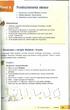 Przekształcenia obrazu 1. Korzystamy z narzędzi Wielokąt i Krzywa 2. Odbicia lustrzane i obroty obrazu 3. Zmieniamy rozmiar obrazu i pochylamy go Warto powtórzyć 1. Jakie figury geometryczne można narysować,
Przekształcenia obrazu 1. Korzystamy z narzędzi Wielokąt i Krzywa 2. Odbicia lustrzane i obroty obrazu 3. Zmieniamy rozmiar obrazu i pochylamy go Warto powtórzyć 1. Jakie figury geometryczne można narysować,
... Nazwa szkoły: Zaczynamy!!!
 Etap I I Powiatowy Konkurs Informatyczny Informacje wstępne. 1. Do każdego pytania w teście podane są 4 odpowiedzi, z których tylko jedna jest odpowiedzią prawidłową. 2. Na starcie każdy uczestnik otrzymuje
Etap I I Powiatowy Konkurs Informatyczny Informacje wstępne. 1. Do każdego pytania w teście podane są 4 odpowiedzi, z których tylko jedna jest odpowiedzią prawidłową. 2. Na starcie każdy uczestnik otrzymuje
OPERACJE NA PLIKACH I FOLDERACH
 OPERACJE NA PLIKACH I FOLDERACH Czym są pliki i foldery? krótkie przypomnienie Wszelkie operacje można przedstawić w postaci cyfrowej. Do tego celu wykorzystywane są bity - ciągi zer i jedynek. Zapisany
OPERACJE NA PLIKACH I FOLDERACH Czym są pliki i foldery? krótkie przypomnienie Wszelkie operacje można przedstawić w postaci cyfrowej. Do tego celu wykorzystywane są bity - ciągi zer i jedynek. Zapisany
Adobe InDesign lab.1 Jacek Wiślicki, Paweł Kośla. Spis treści: 1 Podstawy pracy z aplikacją Układ strony... 2.
 Spis treści: 1 Podstawy pracy z aplikacją... 2 1.1 Układ strony... 2 strona 1 z 7 1 Podstawy pracy z aplikacją InDesign jest następcą starzejącego się PageMakera. Pod wieloma względami jest do niego bardzo
Spis treści: 1 Podstawy pracy z aplikacją... 2 1.1 Układ strony... 2 strona 1 z 7 1 Podstawy pracy z aplikacją InDesign jest następcą starzejącego się PageMakera. Pod wieloma względami jest do niego bardzo
KRYTERIA OCENIANIA Z ZAJĘĆ KOMPUTEROWYCH W KLASIE IV
 KRYTERIA OCENIANIA Z ZAJĘĆ KOMPUTEROWYCH W KLASIE IV I OKRES Sprawności 1. Komputery i programy konieczne (ocena: dopuszczający) wymienia z pomocą nauczyciela podstawowe zasady bezpiecznej pracy z komputerem;
KRYTERIA OCENIANIA Z ZAJĘĆ KOMPUTEROWYCH W KLASIE IV I OKRES Sprawności 1. Komputery i programy konieczne (ocena: dopuszczający) wymienia z pomocą nauczyciela podstawowe zasady bezpiecznej pracy z komputerem;
Ustawienia widoku ikon
 Ustawienia widoku ikon Ikony w oknie możemy wyświetlić w różny sposób. Aby zmienić wygląd wyświetlanych ikon wybieramy ikonę więcej opcji Z otwartego menu wybieramy pasujący nam widok (wielkość) wyświetlanych
Ustawienia widoku ikon Ikony w oknie możemy wyświetlić w różny sposób. Aby zmienić wygląd wyświetlanych ikon wybieramy ikonę więcej opcji Z otwartego menu wybieramy pasujący nam widok (wielkość) wyświetlanych
 Windows XP - lekcja 3 Praca z plikami i folderami Ćwiczenia zawarte w tym rozdziale pozwolą na tworzenie, usuwanie i zarządzanie plikami oraz folderami znajdującymi się na dysku twardym. Jedną z nowości
Windows XP - lekcja 3 Praca z plikami i folderami Ćwiczenia zawarte w tym rozdziale pozwolą na tworzenie, usuwanie i zarządzanie plikami oraz folderami znajdującymi się na dysku twardym. Jedną z nowości
1. OPEN OFFICE RYSUNKI
 1. 1 1. OPEN OFFICE RYSUNKI 1.1 Wiadomości podstawowe Po uruchomieniu programu Draw okno aplikacji wygląda jak na poniższym rysunku. Składa się ono z głównego okna, w którym edytuje się rysunek oraz czterech
1. 1 1. OPEN OFFICE RYSUNKI 1.1 Wiadomości podstawowe Po uruchomieniu programu Draw okno aplikacji wygląda jak na poniższym rysunku. Składa się ono z głównego okna, w którym edytuje się rysunek oraz czterech
CorelDraw - wbudowane obiekty wektorowe - prostokąty Rysowanie prostokątów
 CorelDraw - wbudowane obiekty wektorowe - prostokąty Rysowanie prostokątów Naciskamy klawisz F6 lub klikamy w ikonę prostokąta w przyborniku po lewej stronie ekranu - zostanie wybrane narzędzie prostokąt.
CorelDraw - wbudowane obiekty wektorowe - prostokąty Rysowanie prostokątów Naciskamy klawisz F6 lub klikamy w ikonę prostokąta w przyborniku po lewej stronie ekranu - zostanie wybrane narzędzie prostokąt.
małego informatyka klasa Anna Stankiewicz-Chatys, Ewelina Włodarczyk Co oznaczają te symbole? Wciśnij prawy przycisk myszy.
 Anna Stankiewicz-Chatys, Ewelina Włodarczyk klasa Elementarz małego informatyka Co oznaczają te symbole? Wciśnij prawy przycisk myszy. Wciśnij lewy przycisk myszy. Trzymaj wciśnięty lewy przycisk. Uwaga!
Anna Stankiewicz-Chatys, Ewelina Włodarczyk klasa Elementarz małego informatyka Co oznaczają te symbole? Wciśnij prawy przycisk myszy. Wciśnij lewy przycisk myszy. Trzymaj wciśnięty lewy przycisk. Uwaga!
Praca z układem projektu
 Praca z układem projektu Witamy w programie CorelDRAW, wszechstronnym programie do tworzenia rysunków wektorowych i projektów graficznych przeznaczonym dla profesjonalnych grafików. W niniejszym samouczku
Praca z układem projektu Witamy w programie CorelDRAW, wszechstronnym programie do tworzenia rysunków wektorowych i projektów graficznych przeznaczonym dla profesjonalnych grafików. W niniejszym samouczku
W tej instrukcji zostanie opisany sposób w jaki tworzy się, edytuje i usuwa obiekty na mapie. Następnie wybierz Rysuj
 Rysowanie, edycja, usuwanie Ogólnie W tej instrukcji zostanie opisany sposób w jaki tworzy się, edytuje i usuwa obiekty na mapie. Rysowanie punktu Obiekt na mapie składa się z punktów. Punkt również może
Rysowanie, edycja, usuwanie Ogólnie W tej instrukcji zostanie opisany sposób w jaki tworzy się, edytuje i usuwa obiekty na mapie. Rysowanie punktu Obiekt na mapie składa się z punktów. Punkt również może
Wymagania edukacyjne z przedmiotu: informatyka. w Szkole Podstawowej im. S. Czesławy Lorek w Biczykach Dolnych. w roku szkolnym 2013/2014
 Wymagania edukacyjne z przedmiotu: informatyka dla klasy: IV w Szkole Podstawowej im. S. Czesławy Lorek w Biczykach Dolnych w roku szkolnym 2013/2014 1. Podstawowe zasady posługiwania się komputerem i
Wymagania edukacyjne z przedmiotu: informatyka dla klasy: IV w Szkole Podstawowej im. S. Czesławy Lorek w Biczykach Dolnych w roku szkolnym 2013/2014 1. Podstawowe zasady posługiwania się komputerem i
Edytor tekstu MS Word 2003 - podstawy
 Edytor tekstu MS Word 2003 - podstawy Cz. 4. Rysunki i tabele w dokumencie Obiekt WordArt Jeżeli chcemy zamieścić w naszym dokumencie jakiś efektowny napis, na przykład hasło reklamowe, możemy wykorzystać
Edytor tekstu MS Word 2003 - podstawy Cz. 4. Rysunki i tabele w dokumencie Obiekt WordArt Jeżeli chcemy zamieścić w naszym dokumencie jakiś efektowny napis, na przykład hasło reklamowe, możemy wykorzystać
PORADNIK PRZEMALOWANIA MODELI cz.2
 PORADNIK PRZEMALOWANIA MODELI cz.2 Wstawianie oznaczeń, symboli. W pierwszej części poradnika opisałem jak zmieniać kolory modelu. Teraz oprócz zmiany koloru zajmiemy się wstawieniem symbolu graficznego
PORADNIK PRZEMALOWANIA MODELI cz.2 Wstawianie oznaczeń, symboli. W pierwszej części poradnika opisałem jak zmieniać kolory modelu. Teraz oprócz zmiany koloru zajmiemy się wstawieniem symbolu graficznego
Uruchom program Corel PHOTO-PAINT. Wczytaj obrazek. Utwórz maskę. Sprawdź czym różni się obszar maskowany od niemaskowanego.
 Maskowanie obszarów prostokątnych Ćwiczenie 1. Uruchom program Corel PHOTO-PAINT. Wczytaj obrazek. Utwórz maskę. Sprawdź czym różni się obszar maskowany od niemaskowanego. 1. Uruchom program Corel PHOTO-PAINT.
Maskowanie obszarów prostokątnych Ćwiczenie 1. Uruchom program Corel PHOTO-PAINT. Wczytaj obrazek. Utwórz maskę. Sprawdź czym różni się obszar maskowany od niemaskowanego. 1. Uruchom program Corel PHOTO-PAINT.
Pokażę w jaki sposób można zrobić prostą grafikę programem GIMP. 1. Uruchom aplikację GIMP klikając w ikonę na pulpicie.
 Tworzenie grafiki Jest wiele oprogramowania służącego tworzeniu grafiki. Wiele z nich daje tylko podstawowe możliwości (np. Paint). Są też programy o rozbudowanych możliwościach przeznaczone do robienia
Tworzenie grafiki Jest wiele oprogramowania służącego tworzeniu grafiki. Wiele z nich daje tylko podstawowe możliwości (np. Paint). Są też programy o rozbudowanych możliwościach przeznaczone do robienia
MATERIAŁY DYDAKTYCZNE. Streszczenie: w ramach projektu nr RPMA /16. Praca na warstwach w programie GIMP
 MATERIAŁY DYDAKTYCZNE w ramach projektu nr RPMA.10.01.01-14-7298/16 Streszczenie: Praca na warstwach w programie GIMP Spis treści 1. Wstęp... 2 2. Stosowanie maski warstwy... 2 3. Przenikanie warstw...
MATERIAŁY DYDAKTYCZNE w ramach projektu nr RPMA.10.01.01-14-7298/16 Streszczenie: Praca na warstwach w programie GIMP Spis treści 1. Wstęp... 2 2. Stosowanie maski warstwy... 2 3. Przenikanie warstw...
Uwaga! CorelDRAW ćwiczenia kl. III Strona 1 z 6
 Uwaga! Korzystaj z POMOCY programu CorelDRAW!!! Wpisz słowo kluczowe, które szukasz w odpowiednie miejsce (Zakładka POMOC- Tematy pomocy Indeks) Po wykonaniu każdego rysunku zgrupuj jego elementy (zaznacz
Uwaga! Korzystaj z POMOCY programu CorelDRAW!!! Wpisz słowo kluczowe, które szukasz w odpowiednie miejsce (Zakładka POMOC- Tematy pomocy Indeks) Po wykonaniu każdego rysunku zgrupuj jego elementy (zaznacz
Podstawy WINDOWS 9x, 2000, XP
 - 1 - Podstawy Windows & Zarządzanie zasobami komputera opr.m r Osa Podstawy WINDOWS 9x, 2000, XP 1. System Windows składa się z następujących podstawowych elementów: ikona pulpit okno pasek zadań folder
- 1 - Podstawy Windows & Zarządzanie zasobami komputera opr.m r Osa Podstawy WINDOWS 9x, 2000, XP 1. System Windows składa się z następujących podstawowych elementów: ikona pulpit okno pasek zadań folder
Edytor tekstu OpenOffice Writer Podstawy
 Edytor tekstu OpenOffice Writer Podstawy Cz. 3. Rysunki w dokumencie Obiekt Fontwork Jeżeli chcemy zamieścić w naszym dokumencie jakiś efektowny napis, na przykład tytuł czy hasło promocyjne, możemy w
Edytor tekstu OpenOffice Writer Podstawy Cz. 3. Rysunki w dokumencie Obiekt Fontwork Jeżeli chcemy zamieścić w naszym dokumencie jakiś efektowny napis, na przykład tytuł czy hasło promocyjne, możemy w
1. Wybierz polecenie rysowania linii, np. poprzez kliknięcie ikony W wierszu poleceń pojawi się pytanie o punkt początkowy rysowanej linii:
 Uruchom program AutoCAD 2012. Utwórz nowy plik wykorzystując szablon acadiso.dwt. 2 Linia Odcinek linii prostej jest jednym z podstawowych elementów wykorzystywanych podczas tworzenia rysunku. Funkcję
Uruchom program AutoCAD 2012. Utwórz nowy plik wykorzystując szablon acadiso.dwt. 2 Linia Odcinek linii prostej jest jednym z podstawowych elementów wykorzystywanych podczas tworzenia rysunku. Funkcję
Obszar pierwszy to pasek narzędzi (rys. 1) zawierający skróty do najczęściej uŝywanych funkcji. Rys. 1 Pasek Narzędzi
 Do najwaŝniejszych zmian w CERTO v4.0 naleŝy: MoŜliwość wczytywania do programu plików graficznych zawierających rzuty lub przekroje budynku i zaznaczania na nich elementów wprowadzanych do programu CERTO.
Do najwaŝniejszych zmian w CERTO v4.0 naleŝy: MoŜliwość wczytywania do programu plików graficznych zawierających rzuty lub przekroje budynku i zaznaczania na nich elementów wprowadzanych do programu CERTO.
WYMAGANIA EDUKACYJNE NA OCENY KLASYFIKACYJNE Z PRZEDMIOTU ZAJĘCIA KOMPUTEROWE DLA ODDZIAŁU 2a NA ROK SZKOLNY 2017/2018
 Zielonki Parcela dn.04.09.2017 Aleksandra Kośka Klasa 2 zajęcia komputerowe Program nauczania: Program kształcenia zintegrowanego (edukacji wczesnoszkolnej) dla klas I-III w części dotyczącej zajęć komputerowych.
Zielonki Parcela dn.04.09.2017 Aleksandra Kośka Klasa 2 zajęcia komputerowe Program nauczania: Program kształcenia zintegrowanego (edukacji wczesnoszkolnej) dla klas I-III w części dotyczącej zajęć komputerowych.
Podstawowe czynnos ci w programie Excel
 Podstawowe czynnos ci w programie Excel Program Excel to zaawansowana aplikacja do obsługi arkuszy kalkulacyjnych i analizy danych, jednak aby w pełni wykorzystać jej możliwości, należy najpierw poznać
Podstawowe czynnos ci w programie Excel Program Excel to zaawansowana aplikacja do obsługi arkuszy kalkulacyjnych i analizy danych, jednak aby w pełni wykorzystać jej możliwości, należy najpierw poznać
Zaznaczanie komórek. Zaznaczenie pojedynczej komórki polega na kliknięciu na niej LPM
 Zaznaczanie komórek Zaznaczenie pojedynczej komórki polega na kliknięciu na niej LPM Aby zaznaczyć blok komórek które leżą obok siebie należy trzymając wciśnięty LPM przesunąć kursor rozpoczynając od komórki
Zaznaczanie komórek Zaznaczenie pojedynczej komórki polega na kliknięciu na niej LPM Aby zaznaczyć blok komórek które leżą obok siebie należy trzymając wciśnięty LPM przesunąć kursor rozpoczynając od komórki
CorelDraw - podstawowe operacje na obiektach graficznych
 CorelDraw - podstawowe operacje na obiektach graficznych Przesuwanie obiektu Wymaż obszar roboczy programu CorelDraw (klawisze Ctrl+A i Delete). U góry kartki narysuj dowolnego bazgrołka po czym naciśnij
CorelDraw - podstawowe operacje na obiektach graficznych Przesuwanie obiektu Wymaż obszar roboczy programu CorelDraw (klawisze Ctrl+A i Delete). U góry kartki narysuj dowolnego bazgrołka po czym naciśnij
Przed rozpoczęciem pracy otwórz nowy plik (Ctrl +N) wykorzystując szablon acadiso.dwt
 Przed rozpoczęciem pracy otwórz nowy plik (Ctrl +N) wykorzystując szablon acadiso.dwt Zadanie: Utwórz szablon rysunkowy składający się z: - warstw - tabelki rysunkowej w postaci bloku (według wzoru poniżej)
Przed rozpoczęciem pracy otwórz nowy plik (Ctrl +N) wykorzystując szablon acadiso.dwt Zadanie: Utwórz szablon rysunkowy składający się z: - warstw - tabelki rysunkowej w postaci bloku (według wzoru poniżej)
NARZĘDZIA DO ZAZNACZANIA
 NARZĘDZIA DO ZAZNACZANIA Narzędzia do zaznaczania Program Gimp pozwala zmieniać cały obrazek, wskazaną warstwę oraz wybrane jej fragmenty. Dzielenie obszaru warstwy na chroniony i edycyjny nazywamy zaznaczaniem.
NARZĘDZIA DO ZAZNACZANIA Narzędzia do zaznaczania Program Gimp pozwala zmieniać cały obrazek, wskazaną warstwę oraz wybrane jej fragmenty. Dzielenie obszaru warstwy na chroniony i edycyjny nazywamy zaznaczaniem.
Przedstawione przykłady możesz potraktować jako ćwiczenia doskonalące umiejętność wykorzystywania warstw.
 Praca na warstwach Czym są warstwy? Można sobie wyobrazić, że są to nakładane na siebie arkusze zawierające jakieś elementy graficzne. Arkusze te mogą się wzajemnie przenikać. Mamy nadzieję, że rysunek
Praca na warstwach Czym są warstwy? Można sobie wyobrazić, że są to nakładane na siebie arkusze zawierające jakieś elementy graficzne. Arkusze te mogą się wzajemnie przenikać. Mamy nadzieję, że rysunek
EDYTOR TEKSTU C WORD
 EDYTOR TEKSTU C WORD Ustawienia dokumentu: menu Widok 2. 1. Ustawienia dokumentu: menu Układ 3. 4. 5. Formatowanie dokumentu (tekstu) 6. 7. Pamiętaj! Często zapisuj tekst, nad którym pracujesz. Uchroni
EDYTOR TEKSTU C WORD Ustawienia dokumentu: menu Widok 2. 1. Ustawienia dokumentu: menu Układ 3. 4. 5. Formatowanie dokumentu (tekstu) 6. 7. Pamiętaj! Często zapisuj tekst, nad którym pracujesz. Uchroni
3.9 Tworzenie rysunku kurczaka
 Ć WICZENIE 3.9 Tworzenie rysunku kurczaka W tym ćwiczeniu spróbujemy połączyć wszystkie zdobyte umiejętności, aby narysować uroczego kurczaczka. 1. Zaczniemy od korpusu, który powstaje przez narysowanie
Ć WICZENIE 3.9 Tworzenie rysunku kurczaka W tym ćwiczeniu spróbujemy połączyć wszystkie zdobyte umiejętności, aby narysować uroczego kurczaczka. 1. Zaczniemy od korpusu, który powstaje przez narysowanie
Wprowadzenie do rysowania w 3D. Praca w środowisku 3D
 Wprowadzenie do rysowania w 3D 13 Praca w środowisku 3D Pierwszym krokiem niezbędnym do rozpoczęcia pracy w środowisku 3D programu AutoCad 2010 jest wybór odpowiedniego obszaru roboczego. Można tego dokonać
Wprowadzenie do rysowania w 3D 13 Praca w środowisku 3D Pierwszym krokiem niezbędnym do rozpoczęcia pracy w środowisku 3D programu AutoCad 2010 jest wybór odpowiedniego obszaru roboczego. Można tego dokonać
Zajęcia komputerowe klasy I-III- wymagania
 Zajęcia komputerowe klasy I-III- wymagania L.P miesiąc Klasa I Klasa II Klasa III 1. wrzesień Uczeń Uczeń Uczeń Zna regulaminpracowni komputerowej i stosuje się do niego; Wymienia 4 elementyzestawukomputerowego;
Zajęcia komputerowe klasy I-III- wymagania L.P miesiąc Klasa I Klasa II Klasa III 1. wrzesień Uczeń Uczeń Uczeń Zna regulaminpracowni komputerowej i stosuje się do niego; Wymienia 4 elementyzestawukomputerowego;
Moduł 1 Pliki i foldery
 Moduł 1 Pliki i foldery Plik to jakiś zbiór danych. Plikiem może być np. dokument tekstowy, zdjęcie (obraz), utwór muzyczny (dźwięk) lub film (wideo). Natomiast folder (inaczej zwany katalogiem) służy
Moduł 1 Pliki i foldery Plik to jakiś zbiór danych. Plikiem może być np. dokument tekstowy, zdjęcie (obraz), utwór muzyczny (dźwięk) lub film (wideo). Natomiast folder (inaczej zwany katalogiem) służy
Z nowym bitem Zajęcia komputerowe dla szkoły podstawowej. Wymagania na poszczególne oceny szkolne dla klasy IV
 rok szkolny 2015/2016 Klasa IVa, b Nauczyciel prowadzący: mgr Aleksandra Grabowska Z nowym bitem Zajęcia komputerowe dla szkoły podstawowej. Wymagania na poszczególne oceny szkolne dla klasy IV Na lekcjach
rok szkolny 2015/2016 Klasa IVa, b Nauczyciel prowadzący: mgr Aleksandra Grabowska Z nowym bitem Zajęcia komputerowe dla szkoły podstawowej. Wymagania na poszczególne oceny szkolne dla klasy IV Na lekcjach
Edytor tekstu Word podstawy
 Edytor tekstu Word 2007 - podstawy Materiały dla osób prowadzących zajęcia komputerowe w bibliotekach Poradnik powstał w ramach projektu Informacja dla obywateli cybernawigatorzy w bibliotekach, zainicjowanego
Edytor tekstu Word 2007 - podstawy Materiały dla osób prowadzących zajęcia komputerowe w bibliotekach Poradnik powstał w ramach projektu Informacja dla obywateli cybernawigatorzy w bibliotekach, zainicjowanego
Obsługa programu GIMP poziom podstawowy
 Obsługa programu GIMP poziom podstawowy Nota Materiał powstał w ramach realizacji projektu e-kompetencje bez barier dofinansowanego z Programu Operacyjnego Polska Cyfrowa działanie 3.1 Działania szkoleniowe
Obsługa programu GIMP poziom podstawowy Nota Materiał powstał w ramach realizacji projektu e-kompetencje bez barier dofinansowanego z Programu Operacyjnego Polska Cyfrowa działanie 3.1 Działania szkoleniowe
w programie Baltie 1. Uruchamiamy program komputerowy Praca z komputerem to praca z programami komputerowymi. Każdy program trzeba uruchomić.
 Temat 1 Budujemy sceny w programie Baltie 1. Uruchamiamy program komputerowy Praca z komputerem to praca z programami komputerowymi. Każdy program trzeba uruchomić. Przykład 1 Aby uruchomić program komputerowy,
Temat 1 Budujemy sceny w programie Baltie 1. Uruchamiamy program komputerowy Praca z komputerem to praca z programami komputerowymi. Każdy program trzeba uruchomić. Przykład 1 Aby uruchomić program komputerowy,
RYSUNEK TECHNICZNY I GEOMETRIA WYKREŚLNA INSTRUKCJA DOM Z DRABINĄ I KOMINEM W 2D
 Politechnika Białostocka Wydział Budownictwa i Inżynierii Środowiska Zakład Informacji Przestrzennej Inżynieria Środowiska INSTRUKCJA KOMPUTEROWA z Rysunku technicznego i geometrii wykreślnej RYSUNEK TECHNICZNY
Politechnika Białostocka Wydział Budownictwa i Inżynierii Środowiska Zakład Informacji Przestrzennej Inżynieria Środowiska INSTRUKCJA KOMPUTEROWA z Rysunku technicznego i geometrii wykreślnej RYSUNEK TECHNICZNY
Photoshop. Tworzenie tekstu
 Photoshop Tworzenie tekstu Wykład 6 Autor: Elżbieta Fedko O czym będziemy mówić? Ustawienia tekstu na palecie Typografia. Ustawienia rodzaju tekstu Ustawienia tekstu dostępne na palecie Akapit Efekty specjalne
Photoshop Tworzenie tekstu Wykład 6 Autor: Elżbieta Fedko O czym będziemy mówić? Ustawienia tekstu na palecie Typografia. Ustawienia rodzaju tekstu Ustawienia tekstu dostępne na palecie Akapit Efekty specjalne
CorelDraw - obiekty tekstowe
 CorelDraw - obiekty tekstowe Narzędzie Tekst wybieramy klawiszem F8 lub klikając w przyborniku na ikonie -. Kursor myszki zmieni swój kształt na - trybach:. Przy pomocy narzędzia Tekst możemy umieszczać
CorelDraw - obiekty tekstowe Narzędzie Tekst wybieramy klawiszem F8 lub klikając w przyborniku na ikonie -. Kursor myszki zmieni swój kształt na - trybach:. Przy pomocy narzędzia Tekst możemy umieszczać
AKADEMIA GÓRNICZO-HUTNICZA IM. STANISŁAWA STASZICA W KRAKOWIE. QuIDE Quantum IDE PODRĘCZNIK UŻYTKOWNIKA
 AKADEMIA GÓRNICZO-HUTNICZA IM. STANISŁAWA STASZICA W KRAKOWIE QuIDE Quantum IDE PODRĘCZNIK UŻYTKOWNIKA Joanna Patrzyk Bartłomiej Patrzyk Katarzyna Rycerz jpatrzyk@quide.eu bpatrzyk@quide.eu kzajac@agh.edu.pl
AKADEMIA GÓRNICZO-HUTNICZA IM. STANISŁAWA STASZICA W KRAKOWIE QuIDE Quantum IDE PODRĘCZNIK UŻYTKOWNIKA Joanna Patrzyk Bartłomiej Patrzyk Katarzyna Rycerz jpatrzyk@quide.eu bpatrzyk@quide.eu kzajac@agh.edu.pl
INFORMATYKA KLASA IV
 1 INFORMATYKA KLASA IV WYMAGANIA NA POSZCZEGÓLNE OCENY SZKOLNE 1. Komputer i programy komputerowe Posługiwanie się komputerem i praca z programem komputerowym wymienia przynajmniej trzy podstawowe zasady
1 INFORMATYKA KLASA IV WYMAGANIA NA POSZCZEGÓLNE OCENY SZKOLNE 1. Komputer i programy komputerowe Posługiwanie się komputerem i praca z programem komputerowym wymienia przynajmniej trzy podstawowe zasady
Teraz bajty. Informatyka dla szkoły podstawowej. Klasa IV
 Teraz bajty. Informatyka dla szkoły podstawowej. Klasa IV 1 Posługiwanie się komputerem i praca z programem komputerowym wymienia przynajmniej trzy podstawowe zasady ich, m.in.: dba o porządek na stanowisku
Teraz bajty. Informatyka dla szkoły podstawowej. Klasa IV 1 Posługiwanie się komputerem i praca z programem komputerowym wymienia przynajmniej trzy podstawowe zasady ich, m.in.: dba o porządek na stanowisku
Zaznaczenie prostokątne. Zaznaczenie eliptyczne. Tekst. Okno warstw. Wypełnienie kubełkiem. Gradient. Kolor pierwszo i drugoplanowy
 Narzędzia, które wykorzystasz przy tworzeniu swojego obrazu Zaznaczenie prostokątne Zaznaczenie eliptyczne Tekst Wypełnienie kubełkiem Okno warstw Gradient Kolor pierwszo i drugoplanowy Okno obszar roboczy
Narzędzia, które wykorzystasz przy tworzeniu swojego obrazu Zaznaczenie prostokątne Zaznaczenie eliptyczne Tekst Wypełnienie kubełkiem Okno warstw Gradient Kolor pierwszo i drugoplanowy Okno obszar roboczy
Grafika komputerowa. Zajęcia 8
 Grafika komputerowa Zajęcia 8 Nakładanie masek Maski słuŝą do zaawansowanej edycji obrazka. Za pomocą masek wydziela się obszary, które mają zostać zmodyfikowane, chroniąc jednocześnie pozostałe obszary
Grafika komputerowa Zajęcia 8 Nakładanie masek Maski słuŝą do zaawansowanej edycji obrazka. Za pomocą masek wydziela się obszary, które mają zostać zmodyfikowane, chroniąc jednocześnie pozostałe obszary
Kryteria oceniania. Zajęcia komputerowe. Klasa IV
 1 Kryteria oceniania Zajęcia komputerowe Uczeń z niepełnosprawnością intelektualną Klasa IV 2 1. Podstawowe zasady posługiwania się komputerem i programem komputerowym wymienia przynajmniej trzy podstawowe
1 Kryteria oceniania Zajęcia komputerowe Uczeń z niepełnosprawnością intelektualną Klasa IV 2 1. Podstawowe zasady posługiwania się komputerem i programem komputerowym wymienia przynajmniej trzy podstawowe
Teraz bajty. Informatyka dla szkoły podstawowej. Klasa 4 Wymagania edukacyjne na poszczególne oceny szkolne dla klasy 4
 1 Teraz bajty. Informatyka dla szkoły podstawowej. Klasa 4 Wymagania edukacyjne na poszczególne oceny szkolne dla klasy 4 1. Komputer i programy komputerowe Posługiwanie się komputerem i praca z programem
1 Teraz bajty. Informatyka dla szkoły podstawowej. Klasa 4 Wymagania edukacyjne na poszczególne oceny szkolne dla klasy 4 1. Komputer i programy komputerowe Posługiwanie się komputerem i praca z programem
Podstawy Informatyki Wykład V
 Nie wytaczaj armaty by zabić komara Podstawy Informatyki Wykład V Grafika rastrowa Paint Copyright by Arkadiusz Rzucidło 1 Wprowadzenie - grafika rastrowa Grafika komputerowa tworzenie i przetwarzanie
Nie wytaczaj armaty by zabić komara Podstawy Informatyki Wykład V Grafika rastrowa Paint Copyright by Arkadiusz Rzucidło 1 Wprowadzenie - grafika rastrowa Grafika komputerowa tworzenie i przetwarzanie
Podstawy tworzenia prezentacji w programie Microsoft PowerPoint 2007
 Podstawy tworzenia prezentacji w programie Microsoft PowerPoint 2007 opracowanie: mgr Monika Pskit 1. Rozpoczęcie pracy z programem Microsoft PowerPoint 2007. 2. Umieszczanie tekstów i obrazów na slajdach.
Podstawy tworzenia prezentacji w programie Microsoft PowerPoint 2007 opracowanie: mgr Monika Pskit 1. Rozpoczęcie pracy z programem Microsoft PowerPoint 2007. 2. Umieszczanie tekstów i obrazów na slajdach.
Ćwiczenie 4: Edycja obiektów
 Ćwiczenie 4: Edycja obiektów Aplikacja ArcMap nadaje się do edycji danych równie dobrze jak do opracowywania map. W tym ćwiczeniu rozbudujesz drogę prowadzacą do lotniska łącząc jej przedłużenie z istniejącymi
Ćwiczenie 4: Edycja obiektów Aplikacja ArcMap nadaje się do edycji danych równie dobrze jak do opracowywania map. W tym ćwiczeniu rozbudujesz drogę prowadzacą do lotniska łącząc jej przedłużenie z istniejącymi
Zasoby dyskowe: Eksplorator Windows Z zasobami dyskowymi związane są nierozłącznie prawa dostępu gwarantujące możliwość odczytu, kasowania,
 Zasoby dyskowe: Eksplorator Windows Z zasobami dyskowymi związane są nierozłącznie prawa dostępu gwarantujące możliwość odczytu, kasowania, kopiowania bądź też zapisu plików. Poznawanie zasobów dyskowych
Zasoby dyskowe: Eksplorator Windows Z zasobami dyskowymi związane są nierozłącznie prawa dostępu gwarantujące możliwość odczytu, kasowania, kopiowania bądź też zapisu plików. Poznawanie zasobów dyskowych
Wymagania na poszczególne oceny z zajęć komputerowych klasa IV rok szkolny 2014/2015
 Wymagania na poszczególne oceny z zajęć komputerowych klasa IV rok szkolny 2014/2015 PODSTAWOWE ZASADY POSŁUGIWANIA SIĘ KOMPUTEREM I PROGRAMEM KOMPUTEROWYM Osiągnięcia wychowawcze Uczeń: przestrzega zasad
Wymagania na poszczególne oceny z zajęć komputerowych klasa IV rok szkolny 2014/2015 PODSTAWOWE ZASADY POSŁUGIWANIA SIĘ KOMPUTEREM I PROGRAMEM KOMPUTEROWYM Osiągnięcia wychowawcze Uczeń: przestrzega zasad
Struktura dokumentu w arkuszu kalkulacyjnym MS EXCEL
 Lekcja 1. Strona 1 z 13 Struktura dokumentu w arkuszu kalkulacyjnym MS EXCEL Zeszyt Nowy plik programu Excel nazywany zeszytem lub skoroszytem składa się na ogół z trzech arkuszy. Przykładowe okno z otwartym
Lekcja 1. Strona 1 z 13 Struktura dokumentu w arkuszu kalkulacyjnym MS EXCEL Zeszyt Nowy plik programu Excel nazywany zeszytem lub skoroszytem składa się na ogół z trzech arkuszy. Przykładowe okno z otwartym
Lekcja 4. 3CD 3. Rysunek 1.18. Okno programu Word. 3 Jak prawidłowo zakończyć pracę z programem? Omów jeden ze sposobów.
 3 Jak prawidłowo zakończyć pracę z programem? Omów jeden ze sposobów. 4 Uruchom grę Saper lub inną wskazaną przez nauczyciela i prawidłowo zakończ z nią pracę. Poćwicz sposoby uruchamiania i zamykania
3 Jak prawidłowo zakończyć pracę z programem? Omów jeden ze sposobów. 4 Uruchom grę Saper lub inną wskazaną przez nauczyciela i prawidłowo zakończ z nią pracę. Poćwicz sposoby uruchamiania i zamykania
Ćwiczenie 2 Warstwy i kształty podstawowe
 Ćwiczenie 2 Warstwy i kształty podstawowe Poznamy podstawy pracy z nowym obrazkiem w Adobe Photoshop: - zapisywanie własnego ustawienia nowo tworzonego pliku - wybór kolorów, tworzenie własnych próbek
Ćwiczenie 2 Warstwy i kształty podstawowe Poznamy podstawy pracy z nowym obrazkiem w Adobe Photoshop: - zapisywanie własnego ustawienia nowo tworzonego pliku - wybór kolorów, tworzenie własnych próbek
Rozdział VI. Tabele i ich możliwości
 Rozdział VI Tabele i ich możliwości 3.6. Tabele i ich możliwości W wielu dokumentach zachodzi konieczność przedstawienia danych w formie tabelarycznej. Dlatego też program OO Writer jest wyposażony w
Rozdział VI Tabele i ich możliwości 3.6. Tabele i ich możliwości W wielu dokumentach zachodzi konieczność przedstawienia danych w formie tabelarycznej. Dlatego też program OO Writer jest wyposażony w
Wstęp Pierwsze kroki Pierwszy rysunek Podstawowe obiekty Współrzędne punktów Oglądanie rysunku...
 Wstęp... 5 Pierwsze kroki... 7 Pierwszy rysunek... 15 Podstawowe obiekty... 23 Współrzędne punktów... 49 Oglądanie rysunku... 69 Punkty charakterystyczne... 83 System pomocy... 95 Modyfikacje obiektów...
Wstęp... 5 Pierwsze kroki... 7 Pierwszy rysunek... 15 Podstawowe obiekty... 23 Współrzędne punktów... 49 Oglądanie rysunku... 69 Punkty charakterystyczne... 83 System pomocy... 95 Modyfikacje obiektów...
Dlaczego stosujemy edytory tekstu?
 Edytor tekstu Edytor tekstu program komputerowy służący do tworzenia, edycji i formatowania dokumentów tekstowych za pomocą komputera. Dlaczego stosujemy edytory tekstu? możemy poprawiać tekst możemy uzupełniać
Edytor tekstu Edytor tekstu program komputerowy służący do tworzenia, edycji i formatowania dokumentów tekstowych za pomocą komputera. Dlaczego stosujemy edytory tekstu? możemy poprawiać tekst możemy uzupełniać
Obiekt 2: Świątynia Zeusa
 Obiekt 2: Świątynia Zeusa Rys 2-1. Wyobrażenie greckiej świątyni ku czci Zeusa Prezentowane w tym dokumencie zadanie polega na narysowaniu bryły, będącej wyobrażeniem greckiej świątyni ku czci Zeusa. Poniżej
Obiekt 2: Świątynia Zeusa Rys 2-1. Wyobrażenie greckiej świątyni ku czci Zeusa Prezentowane w tym dokumencie zadanie polega na narysowaniu bryły, będącej wyobrażeniem greckiej świątyni ku czci Zeusa. Poniżej
SketchUpMake - instrukcja obsługi
 SketchUpMake - instrukcja obsługi SketchUpMake jest darmowym programem służącym do tworzenia modeli 3D. Dzięki niemu można stworzyć wierne repliki budynków, samochodów, czy nawet mebli lub przedmiotów
SketchUpMake - instrukcja obsługi SketchUpMake jest darmowym programem służącym do tworzenia modeli 3D. Dzięki niemu można stworzyć wierne repliki budynków, samochodów, czy nawet mebli lub przedmiotów
